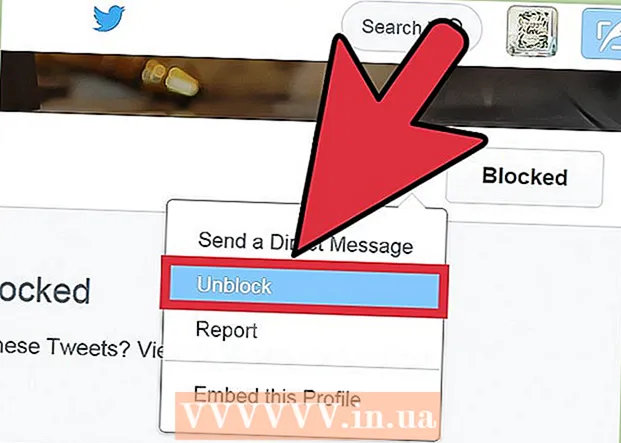Аутор:
Laura McKinney
Датум Стварања:
6 Април 2021
Ажурирати Датум:
1 Јули 2024
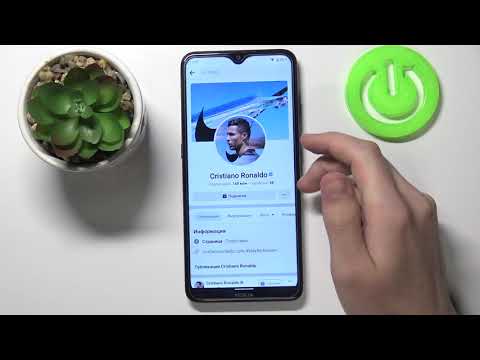
Садржај
Овај чланак викиХов вам показује како да додате контакте у апликацију Фацебоок Мессенгер. То можете учинити помоћу контакта из именика, уноса одређеног броја телефона или скенирања кода „Додај“ другог корисника Фацебоок Месенгер-а. Ово је доступно на иПхоне и Андроид верзијама Фацебоок Мессенгер-а.
Кораци
Метод 1 од 3: Додајте контакт у именик
Отворите Фацебоок Мессенгер. Изаберите икону апликације Мессенгер помоћу муње у говорном облачићу.
- Када се то затражи, унесите свој Фацебоок број телефона и лозинку да бисте се пријавили пре него што наставите.

Изаберите картицу Кућа (Почетна страница). Ова икона у облику куће налази се у доњем левом углу екрана.
Изаберите икону „Профил“. Налази се у горњем левом углу екрана (иПхоне) или у горњем десном углу екрана (Андроид).

Изаберите Људи (Сви). Ова опција је у доњем центру странице.
Синхронизујте телефонске контакте. Ако је синхронизација контаката искључена, испод опције видећете бело дугме за укључивање / искључивање (иПхоне) или „Искључено“. Синхронизовати (Синхронизација) (Андроид). Изаберите дугме за укључивање / искључивање или Синхронизовати Да бисте омогућили синхронизацију контаката, ово ће додати било ког корисника Мессенгера на листу контаката у ваш Мессенгер.
- Ако испод ставке видите зелено дугме за укључивање / искључивање (на иПхоне-у) или „Укључено“ Синхронизовати (Андроид), телефонски контакти се синхронизују са Мессенгер-ом.
- Ако користите иПхоне, прво морате дозволити контактима да приступе Мессенгеру. Да бисте то урадили, отворите га Подешавања (Подешавања), превуците надоле, изаберите Мессенгери изаберите дугме за укључивање / искључивање Контакти (Контакти) је бела да би то омогућила.
Метод 2 од 3: Додајте телефонски број

Отворите Фацебоок Мессенгер. Изаберите икону апликације Мессенгер помоћу муње у говорном облачићу.- Када се то затражи, унесите свој Фацебоок број телефона и лозинку да бисте се пријавили пре него што наставите.
Изаберите картицу „Људи“. То је скуп водоравних линија смештених у доњем левом углу екрана (иПхоне) или близу горњег десног угла екрана (Андроид).
Изаберите +. Ово дугме се налази у горњем десном углу екрана (иПхоне) или доњем десном углу екрана (Андроид). Појавиће се прозор.
Изаберите Унесите број телефона (Унесите свој број телефона). Ова опција је на екрану. Појавиће се текстуално поље у које можете да унесете телефонски број.
- Прескочите овај корак на Андроиду.
Унесите број телефона. Кликните на поље за текст, а затим помоћу тастатуре на екрану унесите телефонски број.
Изаберите сачувати (Сачувати). Ово дугме се налази у горњем десном углу прозора. Овај корак тражи корисничко име за Фацебоок које се подудара са бројем телефона.
- На Андроиду само одаберите Додај контакт (Додајте контакт) и пређите на следећи корак.
Додајте кориснике. Изаберите Додати (Додај) да бисте послали захтев за пријатељство особи чији сте телефонски број унели. Ако се они сложе, моћи ћете да ћаскате с њима на Фацебоок Мессенгер-у.
- Можете и да пошаљете поруку овој особи, али она ће морати да прихвати позивницу да би је погледала.
- Ако се телефонски број који сте унели не подудара са вашим Фацебоок профилом, можете одабрати Позовите у Мессенгер (Користите Мессенгер) да бисте тој особи послали позив за коришћење апликације.
3. метод од 3: Скенирање кода
Отворите Фацебоок Мессенгер. Изаберите икону апликације Мессенгер помоћу муње у говорном облачићу.
- Када се то затражи, унесите свој Фацебоок број телефона и лозинку да бисте се пријавили пре него што наставите.
Изаберите Људи (Сви). То је скуп водоравних линија у доњем левом углу екрана.
Изаберите Сцан Цоде (Скенирај код на иПхонеу) или Скенирај Мессенгер код (Скенирајте Мессенгер кодове на Андроиду). Ова опција се налази у горњем углу екрана. Појавиће се екран за скенирање кода.
Замолите пријатеља да добије њихов код. Да би то учинили, мораће да отворе картицу Људи (Сви), изаберите Сцан Цоде (Скенирај код) и изаберите картицу Даље Мој код (Мој код) у горњем углу екрана.
Усмерите камеру телефона према коду. Код треба да буде у центру круга на екрану вашег телефона.
Изаберите ДОДАЈ НА ПОРУЧИЛО (ДОДАЈ У ПОРУЧИЛО). Ово дугме ћете пронаћи при врху екрана. Овај корак ће додати ту особу у ваш Мессенгер контакт. реклама
Савет
- Листа порука Мессенгер-а подразумевано укључује ваше Фацебоок пријатеље. Можете да направите пријатеље на Фацебоок-у да бисте их аутоматски додали на своју листу Мессенгер-а.
- Ако додате контакт, а они се и даље не слажу да буду пријатељи, можете им „махнути“ кликом на дугме. Талас (Талас) да бисте их обавестили да желите да ћаскате без СМС-а.
Упозорење
- Ограничите додавање непознатих особа на Фацебоок Мессенгер-у.